Einfache Funktionseingabe
Über die Eingabezeile (vgl. Abbildung 1) können Funktionen bequem eingegeben werden, sie werden anschließend im Grafikfenster gezeichnet (vgl. Abbildungen 2 und 3). Hier wurde den Eingaben kein Funktionsname zugewiesen, also wird dieser vom Programm vergeben. Die erste Funktion heißt automatisch f , die zweite Funktion dann g , dann h und so weiter. Neben dem Grafikfenster werden die Funktionen auch in der Algebra-Ansicht aufgelistet. So hat man auch einen übersicht über ausgeblendete Funktionen, welche in der Grafikansicht nicht weiter erscheinen, trotzdem aber noch bei Berechnungen o. ä. verwendet werden (vgl. Abbildung 9; die Funktion g ist ausgeblendet).
|
|
|
Abbildung 1: Eingabe der Funktion über die Eingabezeile
|
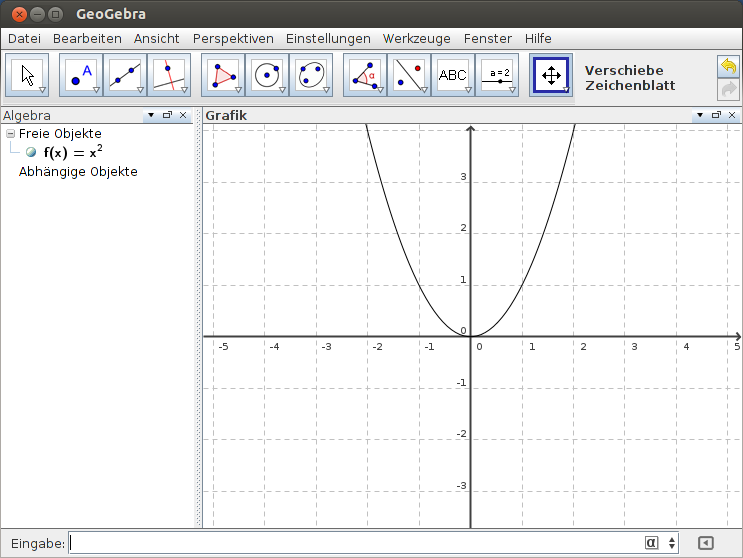
|
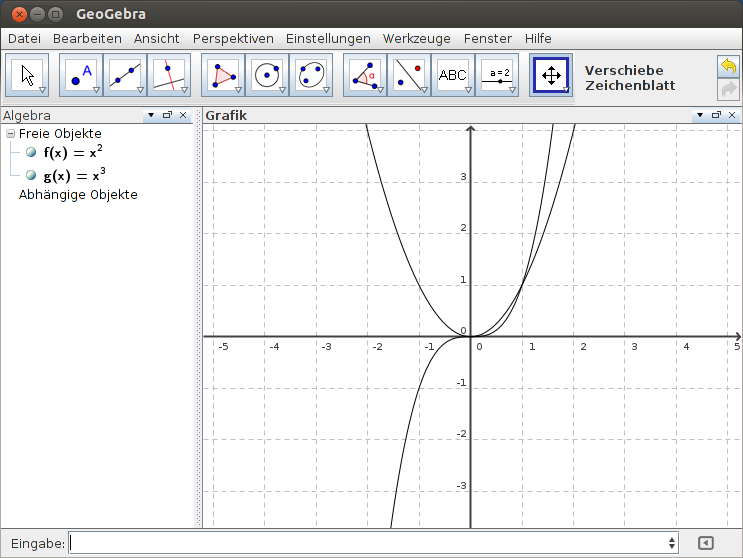
|
|
Abbildung 2 + 3: zwei Funktionen im Grafikfenster
|
|
Eine Funktion zuweisen
Möchte man einer Funktion einen Namen zuweisen bzw. eine bestehende Funktion abändern, so schreibt man wie in der Abbildung in der Eingabezeile den Funktionsnamen davor (mathematische Schreibweise, lies: "f von x").
|
|
|
Abbildung 4: Funktion zuweisen
|
Die Übersicht behalten
Sobald mehrere Funktionen eingebunden sind, kann es schnell unübersichtlich werden. Deswegen bietet es sich an, die Funktionen entweder einzufärben oder die Darstellunglinie zu ändern. Das wird am Einfachsten über die Grafikleiste oberhalb des Grafikfensters getätigt.
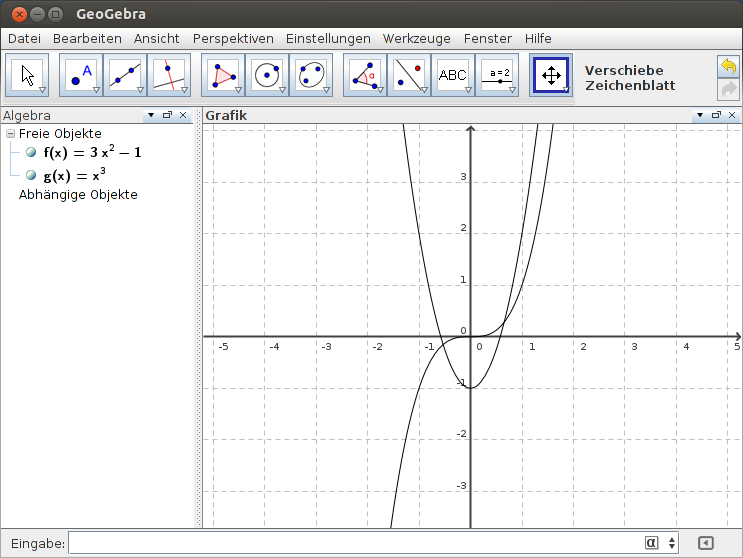
|
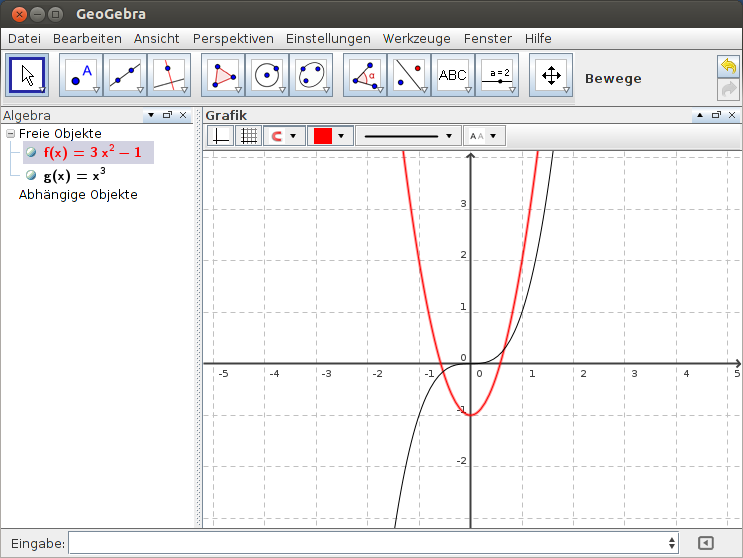
|
|
Abbildung 5 + 6: Funktionen durch Farbe besser unterscheiden
|
|
Mathematische Operationen
Damit es nicht nur beim Zeichnen von Graphen bleibt und das Programm für die Oberstufenmathematik voll einsetzbar ist, ist die Eingabehilfe (vgl. Abbildung 7, Pfeil 1) sehr von Nutzen. Wählt man beispielsweise unter der Rubrik "Funktionen & Analysis" die Option "Ableitung" (vgl. Abbildung 7, Pfeil 2) aus, so wird einem die Befehlsliste im unteren Bereich angezeigt. Mit "Einfügen" wird der Grundbefehl in die Eingabezeile kopiert, wo man die gewünschte Funktion (vgl. Abbildung 8) ergänzen kann.
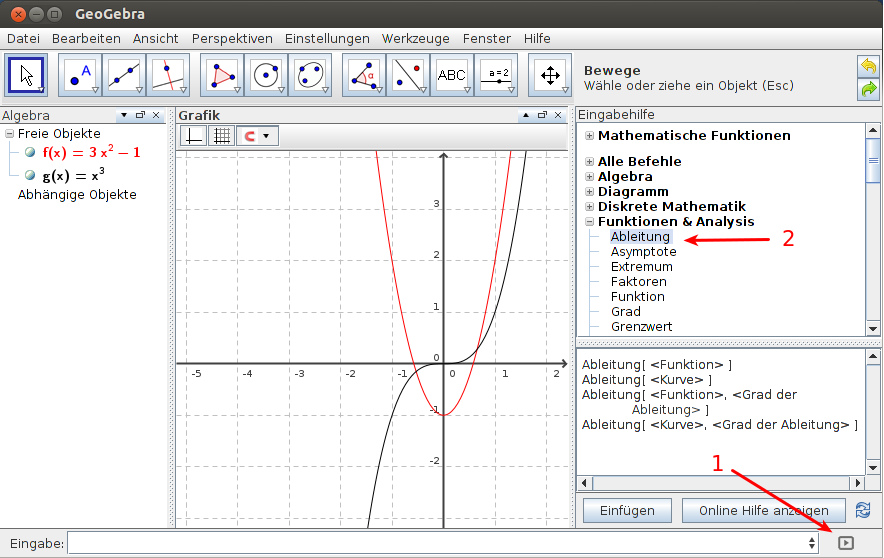
|
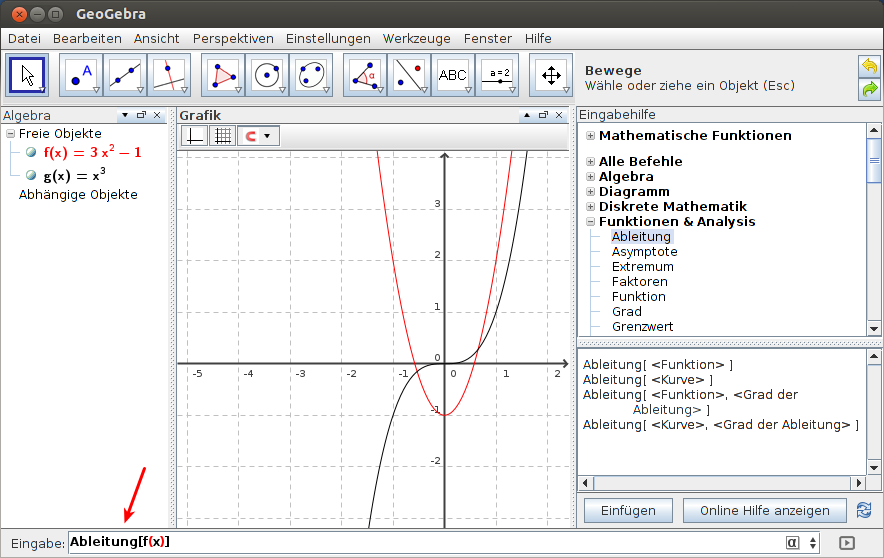
|
|
Abbildung 7: Eingabehilfe nutzen
|
Abbildung 8: Eingabe ergänzen |
Zur besseren Darstellung des Ableitungsgraphen wurde in Abbildung 9 die Funktion g ausgebleidet. Als abhängiges Objekt ist dafür die Funktion h hinzugefügt worden. Soll anstelle des Ableitungsgraphen von f der von g angezeigt werden, so kann man mit einem Doppelklick auf den Graphen von h oder auch im Algebra-Fenster die Zuweisung umdefinieren.
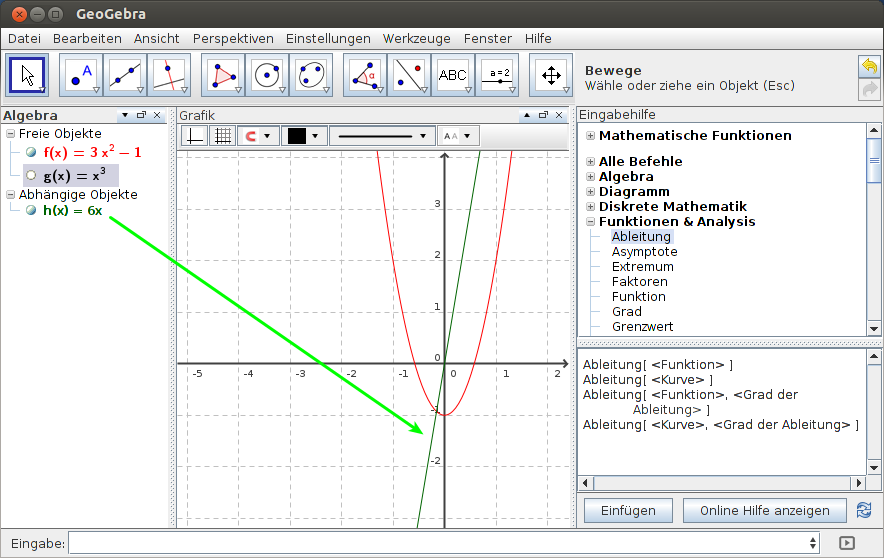
|
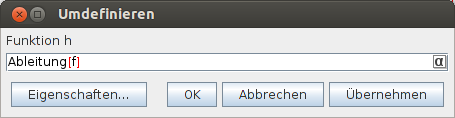
|
|
Abbildung 9: Ableitungsfunktion von f
|
Abbildung 10: Zuweisung ändern |
Freie und abhängige Objekte
Auch bei den im Algebra-Fenster als freie Objekte definierten Einträge lassen sich durch einen Doppelklick auf den Term oder die Grafik umdefinieren (vgl. Abbildung 11). Auffallen sollte in diesem Zusammenhang auch, dass sich gemeinsam mit der Funktion f auch die Funktion h geändert hat. Das ist Folge der Definition ( abhängige Objekte im Algebra-Fenster) von h, welche als Ableitung von f definiert wurde.
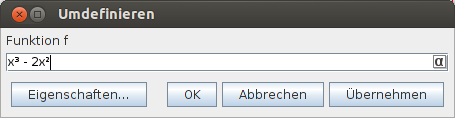
|
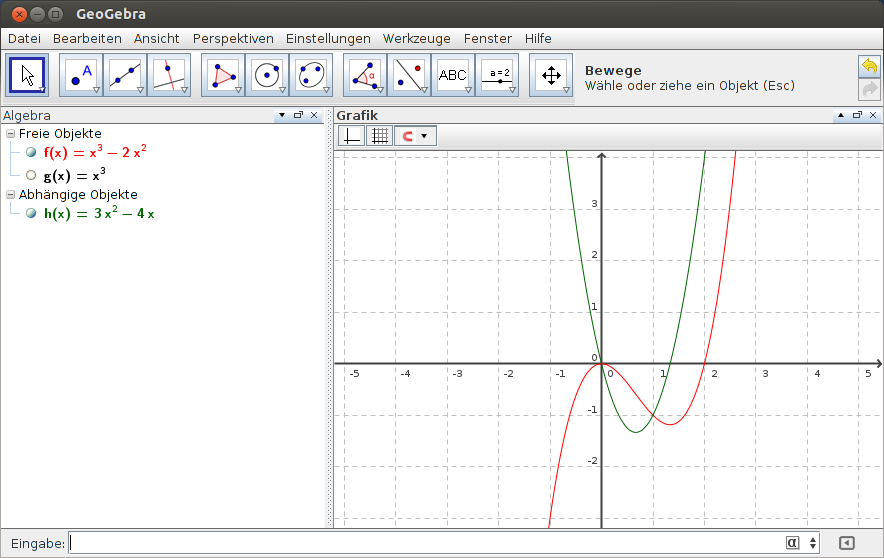
|
|
Abbildung 11: Funktion f ändern
|
Abbildung 12: Anpassung der abhängigen Objekte |
Weiter mit
Erweiterte Funktionseingabe
